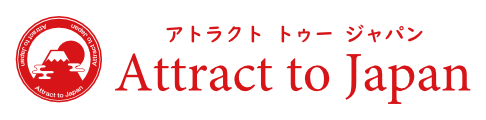DreamHost日本語ガイド - 初心者でも安心の契約・設定方法

「WordPressでブログやサイトを始めたい…でも何から始めればいいの?」
そんな方にぴったりなのが DreamHost です。 海外のホスティングサービスながら、コスパ抜群・簡単操作・高速サーバーで、 初心者から上級者まで幅広く支持されています。
このページでは、WordPressに最適なホスティングサービス「DreamHost」について、 特徴やプラン、契約の流れ、使い方のコツなどを、初心者向けにわかりやすくまとめました。 「難しそう」「英語だから不安…」という声にも応える内容ですので、ぜひ参考にしてください。
DreamHostの特徴
-
高性能・高安定性のサーバー
長年の運用実績と高品質なインフラにより、快適で安定したサイト運営が可能です。大規模サイトでも安心です。 -
WordPressとの高い親和性(ワンクリックインストール)
初心者でも簡単にWordPressサイトを始められます。インストールは数クリックで完了。 -
月額$2.59〜の低価格
初期費用なしで、コストを抑えてスタートできるリーズナブルな価格帯です。 -
無料特典:ドメイン(.FUN)・SSL・自動バックアップ
1年目無料のドメインやSSL、毎日の自動バックアップなど、サイト運営に必要な機能が最初から付属。 -
平均応答速度400ms
高速なサーバー環境により、ページ表示がスムーズでユーザー体験も良好です。 -
24時間365日の英語サポート
困ったときはいつでもチャットやメールで相談可能。英語対応ですが丁寧で親切。 -
稼働率100%保証
SLA(サービス品質保証)付きで、サーバーが停止しない安定運用を約束します。 -
97日間の返金保証
サービスに満足できなかった場合も安心。97日以内の解約ならホスティング料金が全額返金されます。返金対象プランはShared Hosting(Shared StarterとShared Unlimited)のみです。
DreamHostの使い方(5ステップ)
Step 1: プランを選ぼう
DreamHostにはいくつかのホスティングプランがありますが、初心者には「Starter」または複数サイトに対応した「Shared Unlimited」プランがおすすめです。どちらもコストパフォーマンスに優れています。
Step 2: ドメインを取得しよう
DreamHostでは、契約時に独自ドメインを1年間無料で取得できます。例えば、.com / .net / .org / .fun などから選択可能です。
一方、日本向けドメイン(.jp / .co.jpなど)を使いたい場合は、以下の外部レジストラがおすすめです:
- お名前.com(日本語UIで安心)
- ムームードメイン(初心者にやさしい設計)
外部で取得したドメインもDreamHostに接続できます。設定ガイドもあるので安心です。
Step 3: アカウント作成
必要な情報(名前、メールアドレス、パスワード)を入力するだけでアカウントが作成できます。数分で完了します。
Step 4: 支払い&セットアップ
クレジットカードまたはPayPalで支払いを行い、オプションを選んでセットアップを完了させます。不要なオプションは外してOK。
Step 5: WordPressでサイト構築
DreamHostの管理パネルから「ワンクリックインストール」で簡単にWordPressを導入できます。インストール後は、すぐにデザイン設定や投稿が始められます。
料金プラン比較
Shared Hosting(共有ホスティング)
① Starter
- 対象:初心者や個人ブログ、小規模ビジネス向け
- 特徴:1サイトのみ運営可能。無料SSL付きで、トラフィックやストレージに制限はありません(フェアユース制)。
- 価格:初めの3年間月額$2.59〜/以降、月額$5.99〜(年払い)
- おすすめポイント:初めてのWebサイトに最適。操作もシンプルで、WordPressの自動インストールに対応しています。
② Unlimited
- 対象:複数のサイトを管理したい人、チーム・中規模ビジネス
- 特徴:サイト数無制限、メールアドレスも無制限、ストレージ・トラフィックも無制限です。
- 価格:初めの3年間月額$3.95〜/以降、月額$10.99〜(年払い)
- おすすめポイント:複数サイト運営やクライアント案件を持つ人に最適。WordPressにも完全対応しています。
DreamPress(マネージドWordPress)
- 対象:WordPress中心の中〜大規模サイトを運営するユーザー
- 特徴:専用の高速環境(VPSベース)で、バックアップ・セキュリティ・自動更新などが含まれたマネージド型。
- 価格:初めの1年間月額$16.95〜/以降、月額$19.99〜(年払い)
- おすすめポイント:WordPressの管理を任せてコンテンツ作成に集中したい方におすすめ。
VPS Hosting(仮想専用サーバー)
- 対象:中級者以上の開発者や、パフォーマンスが必要なWebサービス運営者
- 特徴:CPU・メモリ・SSD容量などを柔軟に拡張可能。高トラフィックや負荷のかかるアプリにも対応。
- 価格:初めの3年間月額$10〜/以降、月額$24.99〜(年払い)
- おすすめポイント:WooCommerceや予約システムなど、高負荷のサイトに最適です。
Dedicated Hosting(専用サーバー)
- 対象:大規模ビジネスやトラフィックの多いサービス運営者
- 特徴:物理的なサーバーを占有。高い信頼性とカスタマイズ性を実現。
- 価格:月額$165〜
- おすすめポイント:企業レベルのeコマースや、大規模なメディアサイト向け。
Cloud Hosting(DreamCompute)
- 対象:開発者・エンジニア・APIやアプリを自由に構築したい人
- 特徴:OpenStackベースのクラウド。自由な設計ができ、時間単位の料金制でコスパも良好。
- おすすめポイント:Docker・Node.js・Pythonなど、独自スタックでアプリ開発したい方に最適。
よくある質問(Q&A)
Q1. 英語が不安ですが大丈夫?
A1. はい、大丈夫です。DreamHostの管理画面はすべて英語ですが、操作はシンプルですし、ChatGPTなどの翻訳ツールを併用すれば問題ありません。有料になりますが、弊社がサポートすることもできます。
Q2. 日本語サポートはありますか?
A2. 公式には英語対応のみです。リアルタイムでDreamhostのサポートをうけることができるのでチャットボックスに「I am Japanese. Please use simple English.」と伝えれば、サポートスタッフは丁寧でやさしい英語で対応してくれます。ChatGPTなどの翻訳ツールで翻訳する時間は待ってもらえます。
Q3. 日本のサーバーと比べて不便?
A3. 慣れればとても使いやすいです。WordPressのワンクリックインストールや、無料のSSL、無制限のストレージなど、機能面では非常に充実しています。
Q4. 日本語ドメインは使えますか?
A4. はい、使えます。「日本語.jp」などのIDN(国際化ドメイン名)に対応しており、登録も簡単です。ただし内部的には「xn--」形式の表記になることがあります。
Q5. トラブル時は?
A5. DreamHostのサポート(チャット・メール)を利用できます。英語に自信がない場合でも、ChatGPTを使って翻訳・やりとりをサポートできますし、簡単なテンプレ英文もご用意可能です。
Q6. 解約や返金は?
A6. DreamHostでは97日間の返金保証があります。返金対象プランはShared Hosting(Shared StarterとShared Unlimited)のみです。ホスティング料金は全額返金対象です(ドメイン登録料は対象外)。解約も管理画面から数クリックで完了します。但し、97日を過ぎると返金はありません。
実際に使って感じたメリット・デメリット
メリット
- とにかく安い(月額$3.95〜)
初期費用なしで、共有ホスティングのUnlimitedプランが月額$2.95〜と非常にリーズナブル。個人でも法人でも気軽にスタートできます。 - 無制限のメール・サイト・データベース
1つのアカウントで複数のWebサイトを作成でき、メールアドレスもいくつでも作成可能。MySQLデータベースも制限なく使えます(フェアユース制)。 - 無料SSLが標準搭載
Let's EncryptによるSSL証明書が無料で使えます。HTTPS化はボタン1つで完了し、更新も自動です。 - 稼働率が高く安定している
長年使っていますが、大きな障害やサーバーダウンに遭遇したことはほとんどありません。稼働率100%保証も安心材料です。 - 24時間英語サポートあり
ライブチャットやメールサポートは年中無休。時差の影響もなく、夜間でも対応してくれます。英語が苦手でもシンプルな英文で丁寧に答えてくれます。
デメリット
- 日本語サポートがない(英語のみ)
管理画面やサポートはすべて英語ですが、操作自体はシンプルで、ChatGPTを活用すればほぼ問題ありません。サポートも簡単な英語で対応してくれます。 - サーバーがアメリカにあり、表示が少し遅いことも
日本からのアクセスでは、ページによっては表示がワンテンポ遅れることがあります。ただし、CloudflareのCDNを使えば大幅に改善できます。
初心者でも安心して始められるホスティング
WordPressに最適なDreamHostを今すぐ体験しましょう。

DreamHostでWordPressサイトを作る方法(初心者向けステップガイド)
- プランを選ぶ
DreamHost公式サイトにアクセスし、上部メニューの「Hosting > Shared Website Hosting」から「Shared Unlimited」などのプランを選び、「Sign Up Now」をクリックします。 - ドメインの登録
新しくドメインを取得する(1年無料)、すでに持っているドメインを使う、あとで決める(Choose a domain later)の3つから選べます。初心者は「あとで決める」でもOKです。 - アカウント情報の入力
名前、メールアドレス、パスワードなどを入力。登録したメールアドレスに確認メールが届くので、正確に入力しましょう。 - 契約期間とオプションの選択
1年・3年契約は割引がありおすすめ。不要なオプション(DreamShield、メールアーカイブなど)はチェックを外してコストを抑えることも可能です。 - 支払い方法の入力
クレジットカードまたはPayPalの情報を入力し、「Submit Order」で契約を完了します。 - WordPressのインストール
管理パネルの「WordPress > One-Click Installs」からWordPressを選び、インストール先ドメインを指定して「Install it for me now!」をクリック。数分でインストール完了メールが届きます。 - SSLの有効化(HTTPS)
「Websites > Manage Websites」に移動し、該当ドメインの「HTTPS」欄が「Secure with Let’s Encrypt」になっていればOK。なっていない場合は「Secure Domain」ボタンをクリックして設定します。 - メールアドレスの作成(任意)
独自ドメインのメールを使いたい場合は「Mail > Manage Email」から「Create New Email Address」をクリックし、アドレスとパスワードを設定するだけで完了します。
英語が不安な方でも、ChatGPTを使えば不明点の翻訳や操作説明がすぐに得られます。画面の英語をコピペして聞けば安心して進められます。
※1
97日間の返金保証につきましては、2025年7月5日時点でのサービスとなります。本サービスはDreamHostが予告なく変更する可能性があります。